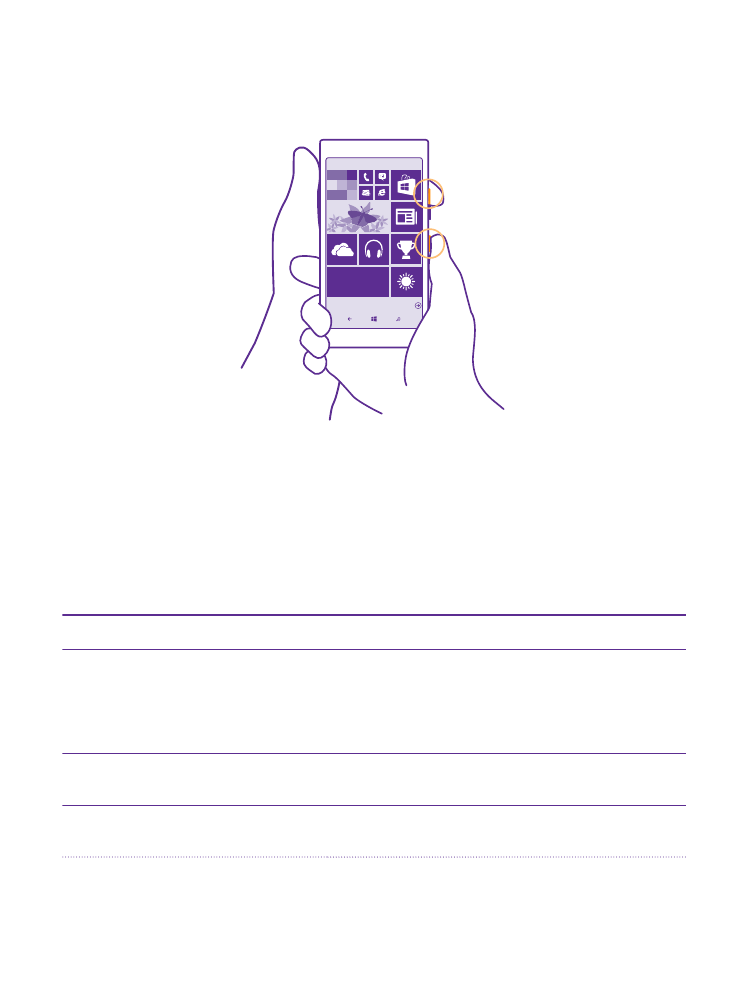
Збільшення тривалості роботи батареї
Максимально використовуйте можливості телефону та отримуйте необхідну тривалість
роботи батареї. Нижче наведено дії, виконання яких допоможе зберегти заряд на
телефоні.
Для збереження енергії:
Заряджайте правильно
Завжди повністю заряджайте батарею.
Використовуйте лише потрібні
звуки
Вимкніть непотрібні звуки, наприклад звуки
клавіш. На початковому екрані протягніть вниз
від верхнього краю екрана, торкніться усі
настройки > мелодії дзвінка+звуки та
виберіть звуки, які не слід вимикати.
Використовуйте дротові
навушники
Використовуйте дротові навушники замість
гучномовця.
Використовуйте функцію Економія
заряду
Можна налаштувати телефон на автоматичне
збереження енергії за низького рівня заряду
© 2015 Microsoft Mobile. Всі права захищені.
41
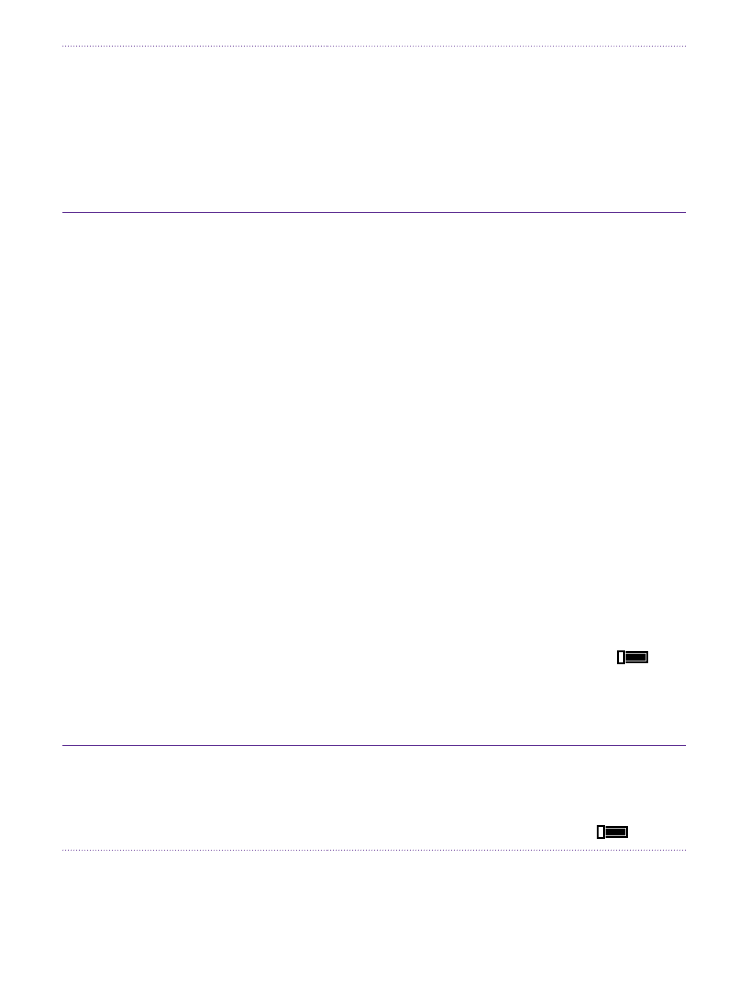
батареї. Щоб перевірити стан акумулятора та
ввімкнути Економія заряду, на початковому
екрані протягніть вниз від верхнього краю
екрана та торкніться усі настройки > Економія
заряду.
Коли телефон перейде в режим економії заряду,
настройки деяких програм не можна буде
змінювати.
Змініть настройки екрана телефону • Настройте вимикання екрана телефону через
деякий час. На початковому екрані протягніть
вниз від верхнього краю екрана та торкніться
усі настройки > екран блокування >
Автоблокування екрана через.
• Змінення настройок поглядання. Щоб швидко
побачити час і сповіщення під час
переміщення телефону, на початковому
екрані протягніть вниз від верхнього краю
екрана, торкніться усі настройки >
поглядання та змініть значення параметра
Екран поглядання на швидкий перегляд.
Щоб вимкнути поглядання, змініть значення
параметра Екран поглядання на вимкнено.
Поглядання підтримується не всіма
телефонами. Інформацію щодо доступності
див. за адресою www.microsoft.com/mobile/
support/wpfeatures.
• Використовуйте подвійне торкання, щоб
повертати телефон до активного режиму,
тільки коли це потрібно. Щоб вимкнути цю
функцію, на початковому екрані протягніть
вниз від верхнього краю екрана, торкніться усі
настройки > дотик та змініть значення
параметра Активація на Вимкнено
.
Подвійне торкання підтримується не всіма
телефонами. Інформацію щодо доступності
див. за адресою www.microsoft.com/mobile/
support/wpfeatures.
Зменште яскравість екрана
• На початковому екрані протягніть вниз від
верхнього краю екрана та торкніться усі
настройки > яскравість. Переконайтеся, що
для параметра Автоматичне налаштування
встановлено значення Вимкнуто
.
© 2015 Microsoft Mobile. Всі права захищені.
42
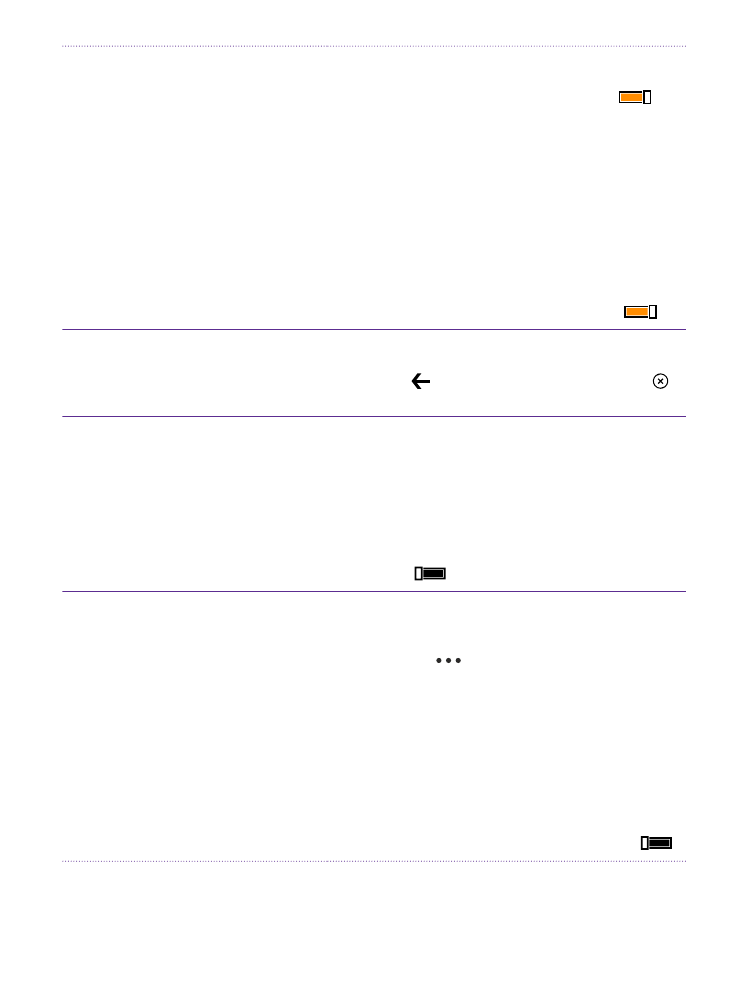
Установіть для параметра Рівень значення
низький, а для параметра Автоматичне
налаштування значення Увімкнуто
.
Щоб мати можливість автоматично змінювати
яскравість екрана, телефон має бути
оснащений світловим сенсором. Інформацію
щодо доступності див. за адресою
www.microsoft.com/mobile/support/
wpfeatures.
• Щоб зменшити яскравість екрана в режимі
економії заряду, на початковому екрані
протягніть вниз від верхнього краю екрана,
торкніться усі настройки > дисплей та змініть
значення параметра Яскравість у режимі
заощадження енергії на Увімкнено
.
Вимкніть програми, що працюють у
фоновому режимі.
Закривайте програми, якими не користуєтеся.
Щоб закрити більшість програм, натисніть і
утримуйте , а потім торкніться піктограми
поруч із програмами, які потрібно закрити.
Вибіркове користування послугами
визначення розташування
Якщо Ви бажаєте залишити послуги визначення
розташування ввімкненими, але не бажаєте
користуватися послугами реєстрації, на
початковому екрані протягніть вниз від
верхнього краю екрана та торкніться усі
настройки. Протягніть до програми, торкніться
люди і встановіть для параметра Використання
даних про моє розташування значення
Вимкнуто
.
Вибіркове використання мережних
з’єднань
• Налаштуйте в телефоні меншу частоту
перевірки електронної пошти, або навіть лише
за запитом. У кожній Вашій поштовій скриньці
торкніться
> настройки > настройки
синхронізації та виберіть частоту
синхронізації.
• Вмикайте функцію Bluetooth, тільки коли це
потрібно.
• Вмикайте функцію NFC, тільки коли це
потрібно. Щоб вимкнути функцію NFC, на
початковому екрані протягніть вниз від
верхнього краю екрана, торкніться усі
настройки > NFC та встановіть для параметра
Обмін торканням значення Вимкнуто
.
© 2015 Microsoft Mobile. Всі права захищені.
43
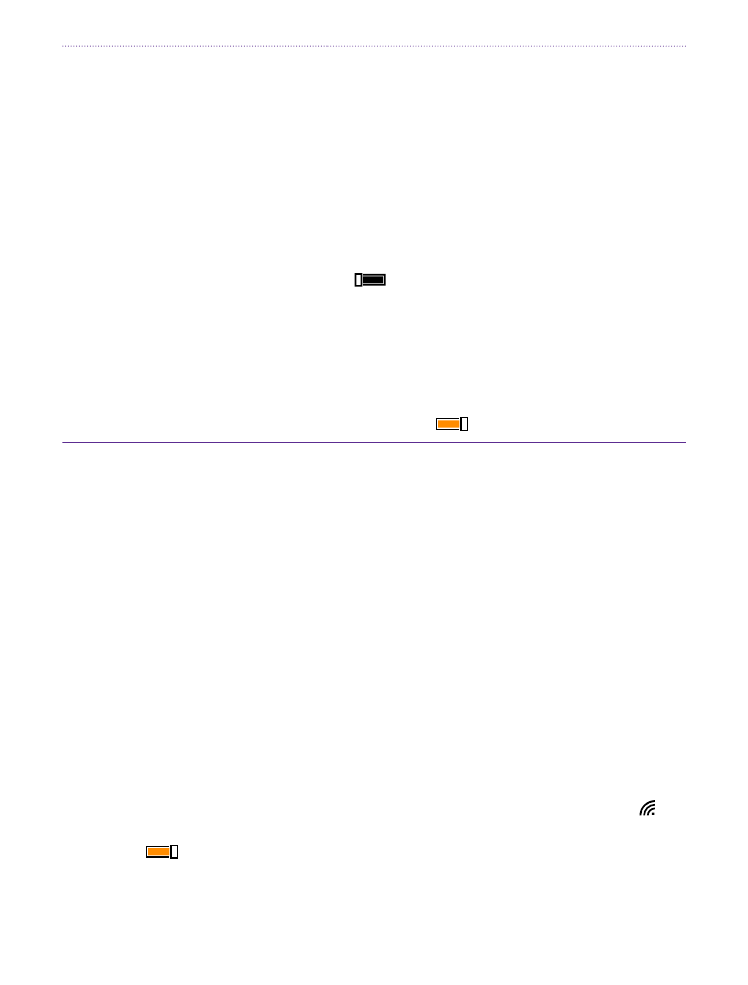
Функція NFC підтримується не всіма
телефонами. Інформацію щодо доступності
див. за адресою www.microsoft.com/mobile/
support/wpfeatures.
• Використовуйте з’єднання Wi-Fi для
підключення до Інтернету замість з’єднання
мобільних даних.
• Зупиніть пошук доступних бездротових мереж
телефоном. На початковому екрані протягніть
вниз від верхнього краю екрана, торкніться усі
настройки > Wi-Fi та змініть значення
параметра Використання Wi-Fi на Вимкнуто
.
• Якщо Ви не бажаєте здійснювати та
отримувати виклики, прослуховуючи музику
або використовуючи телефон іншим чином,
увімкніть режим "У літаку". На початковому
екрані протягніть вниз від верхнього краю
екрана, торкніться усі настройки > режим "У
літаку" та змініть значення параметра Стан на
Увімкнуто
.
Перевірка використання заряду батареї
Щоб дізнатися, які програми найактивніше споживають заряд батареї, на початковому
екрані протягніть вниз від верхнього краю екрана та торкніться усі настройки >
Економія заряду, а потім протягніть до використання.